
< 프로젝트 한글화 기여하기 >
사실 프로젝트에 대한 기여는 굉장히 다양한 분야가 있다, front,back,bash,cloud,ai등 각 분야에 기여자의 손길을 원하는 부분들은 널려있다. 하지만 프로젝트에 대한 기여를 바로 시도해 보기란 쉽지 않다. 따라서 프로젝트에 대한 기여를 어떤 방식으로 하게 되는 지를 간접적으로 경험하게 하기 위해서, 멘토님들이 프로젝트에 내포된 간단한 문서에 대한 한글화를 기여하는 pr을 넣어보는 미션을 주셨다(사실 협업하면서 깃에 풀리퀘스트를 넣는 방식과 동일하다). 이를 간단하게 리뷰해보고자 한다. 깃을 처음 접하는 초심자들에게 도움이 될 것이다.
1. 먼저 기여할 프로젝트에 들어가 내 깃 레포지토리에 frok하도록 한다. 나의 경우엔 https://github.com/lablup/backend.ai/ 이다.
lablup/backend.ai
Backend.AI is a streamlined, container-based computing cluster orchestrator that hosts diverse programming languages and popular computing/ML frameworks, with pluggable heterogeneous accelerator su...
github.com
. 이 프로젝트를 내 깃헙에 fork하게 되면 아래와 같이 내 계정에 backend.ai의 복사본이 생기게 된다.
github.com/Seungyeup/backend.ai
Seungyeup/backend.ai
Backend.AI is a streamlined, container-based computing cluster orchestrator that hosts diverse programming languages and popular computing/ML frameworks, with pluggable heterogeneous accelerator su...
github.com
2. 이 상태에서 번역하고자 하는 부분을 찾아본다. 나의 경우에는 docs > locales/ko_KR/LC_MESSAGES 가 기여에 필요한 부분이다.

3. 내부에 많은 po file이 있는데, 이중에서 내가 선택한 파일은 dev.po파일이다. 파일을 열어보면 다음과 같은 구조로 되어있다. 이중에서 내가 변경한 부분은 다음에 보이는 것처럼 " A kernel is .. 에 대한 부분을 한글로 번역한 것이다. 그저 보이는 화면에서 해당 파일을 편집했을 뿐이다.

4. 그리고 아래로 내려보면 commit changes 가 있을 것이다. 멘토님께서 말씀하신 commit 작성 규칙은 (동사) (변경사항) (이슈번호) 로 이에 따라 add simple transition about kernel이라 적었다. 복사한 master branch에 바로 반영하는 것이 아니라 branch를 나누어 제출해준다.

5. 제출하고 나면 다음과 같은 검토화면이 뜬다. pr에 대한 내용, 검토자, 기여자, label, 변경사항 등등을 확인하고 설정할 수 있는 화면이다. 각각에 내용에 대한 값을 채워넣고 create-pull-request를 눌러준다.

6. 여기서 merge를 누르게 되면 내가 제출한 pr이 내 깃 계정의 복제한 backend.ai에 합쳐지게 된다.

7. 이제 내 레포지토리가 아닌 실제 backend.ai에 변경사항을 제출해보도록 하자. 먼저 내 레포지토리로 돌아와 pull-request > new-pull-request로 들어가도록 하자.

8. 그러면 놀랍게도 내 레포지토리가 아닌 실제 backend.ai로 pull-request를 보내는 화면이 보일 것이다! 화면을 보면 알겠지만 레포지토리 이름도 바뀌어 있고, 화면 중앙에 내 레포지토리에서 실제 backend레포지토리로 보낸다는 내용도 뜨게 된다. 관련 내용들을 올바르게 입력하고, view request를 눌러, 다시 4, 5번과 동일한 화면이 나오면 이번엔 실제backend.ai쪽으로 보내는 내용으로 변경해 입력한다.
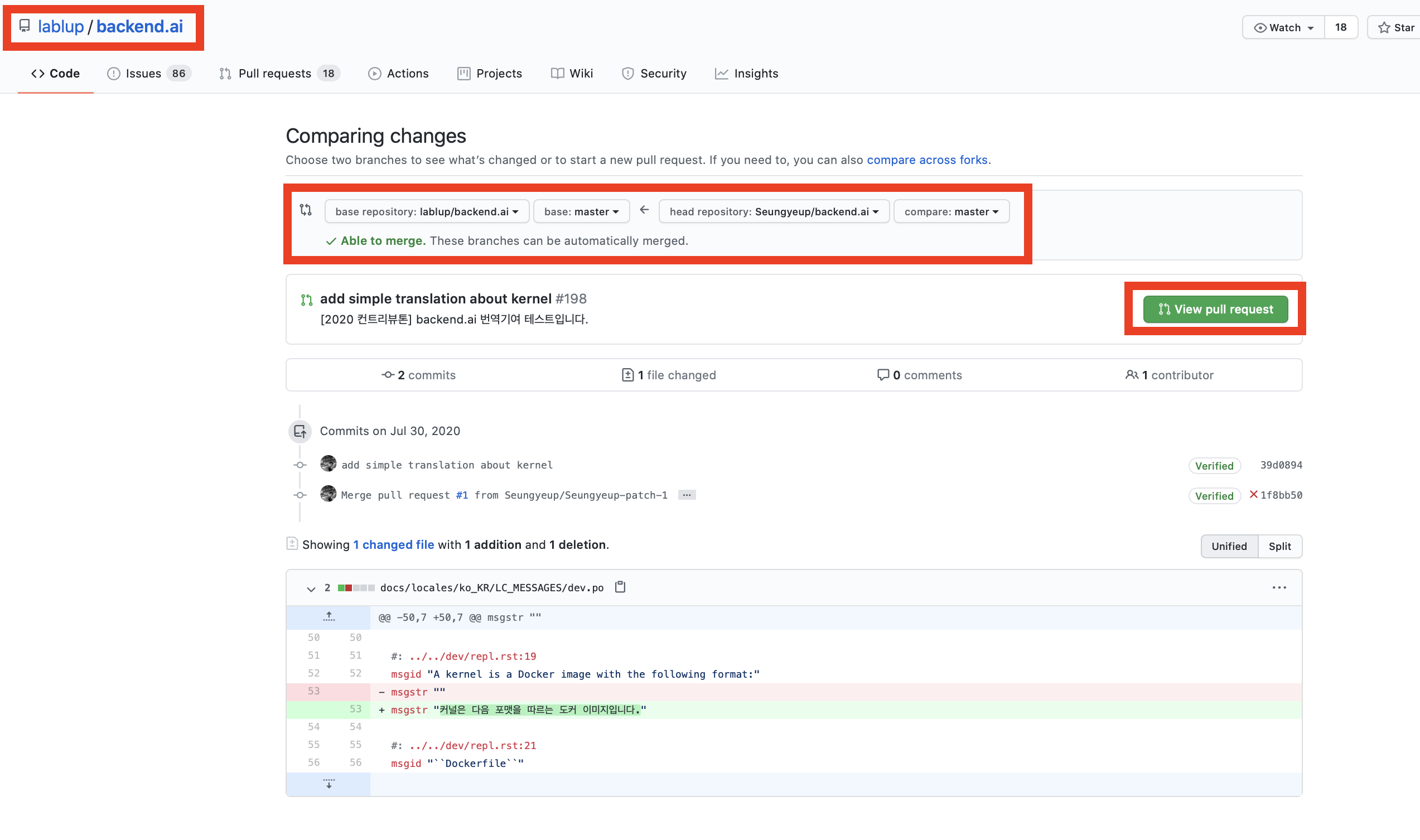
9. 아마 요청을 보내면 상대쪽에서 확인하고 답이 올 것이다. 나의 경우는 PR을 테스트 해본 것이기 때문에 당연히 반려가 되었다. 매우 간단한 미션이였지만 프로젝트에 대한 pr요청은 이런식으로 이루어 진다는 것을 느낄 수 있었다.

※ 더불어 혹여 권한문제가 발생하면 아래와 같이 권한을 인증하고 서약을 하면 정식으로 pr을 넣을 수 있다.

결과적으로 성공!!

'[OpenSource | backend.ai]' 카테고리의 다른 글
| [OpenSource | backend.ai] 4. Install backend.ai with sh file, (error solving) (0) | 2020.09.04 |
|---|---|
| [OpenSource | backend.ai] 3. backend.ai console 빌드 및 실행 (0) | 2020.08.23 |
| [OpenSource Contributhon] 1. Backend.ai, 발대식 참가(7/27) (0) | 2020.08.20 |



